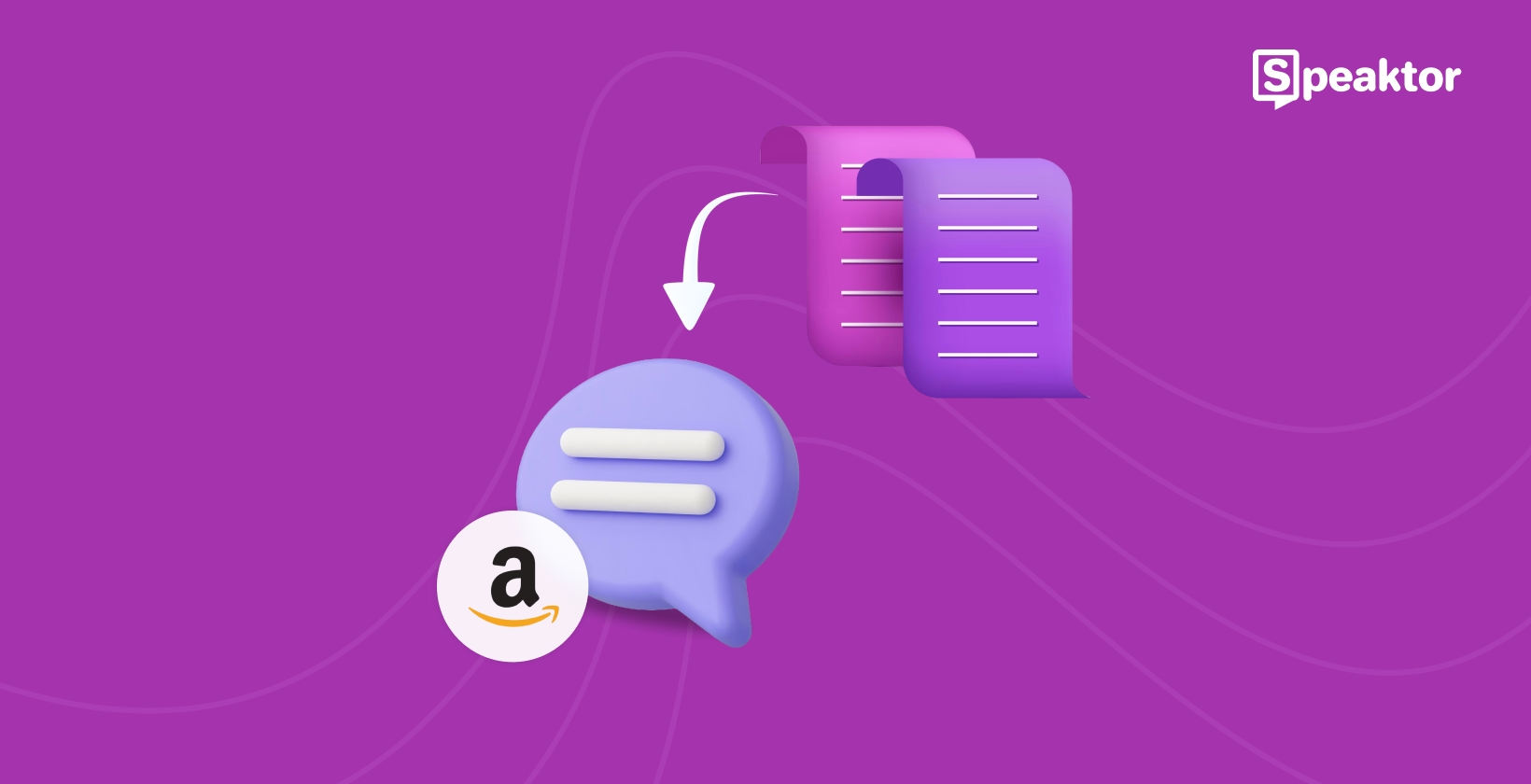Amazon tilbyder en række tekst-til-tale-funktioner på tværs af enheder som Alexa, Echo, Kindle og Audible . Denne funktion konverterer skriftligt indhold til naturtro lyd for at forbedre tilgængeligheden og bekvemmeligheden.
Uanset om det er din Kindle, der fortæller en bog under din pendling eller Alexa læser mødenotater, mens du laver mad, tilpasser Amazon's tekst-til-tale-teknologi sig til dine behov.
Denne vejledning forklarer brugen af tekst-til-tale på Amazon enheder for at forbedre dine daglige rutiner og arbejdsgange.
Hvad er tekst-til-tale på Amazon ?
Tekst til tale Amazon enheder tilbyder, gør det nemmere at forbruge indhold håndfrit. Det leveres primært gennem Amazon Polly , en cloud-baseret tjeneste, der understøtter over 60 stemmer på 29 sprog.
Amazons tekst-til-tale-tilgængelighedsværktøjer behandler inputtekst og syntetiserer den til lyd ved hjælp af avancerede algoritmer. De tillader også tilpassede stemmeindstillinger for bedre brugerinteraktion og tilgængelighed. Nogle enheder, der har denne funktion, er:
- Alexa : Brug Amazon Alexa tekst-til-tale-funktion til påmindelser, notifikationer og Kindle bogfortælling.
- Kindle : Ideel til auditive elever og synshandicappede brugere, da de kan lytte til e-bøger i stedet for at læse dem.
- Amazon Audible : Professionel lydbogsfortælling med udvalgte tekst-til-tale-funktioner.
- Echo enheder: Samtalelyd til opgaver som at besvare spørgsmål og læse nyhedsopdateringer.
Brug af tekst-til-tale på Amazon Alexa
Amazon Alexa er en af de mest udbredte stemmeassistenter med over 100 millioner solgte enheder globalt . Det tilbyder en tekst-til-tale-funktion, der er nem at konfigurere og kan åbne en verden af lydmuligheder. Uanset om du ønsker at få dine yndlingsbøger læst højt eller har brug for stemmeaktiveret adgang til dine daglige notifikationer, gør Alexa multitasking nemmere og information mere tilgængelig.
1 Sådan aktiverer du tekst-til-tale på Alexa
Uanset om du er synshandicappet, multitasker eller blot foretrækker at lytte frem for at læse, forvandler Alexa's tekst-til-tale-funktioner skriftligt indhold til klar, naturligt klingende tale. Og det tager kun et par tryk at komme i gang på din Alexa app. Her er Amazon Alexa tekst-til-tale-guide til at aktivere denne funktion:
Åbn Alexa -appen, og klik på Hamburger-menuen for at åbne Indstillinger.
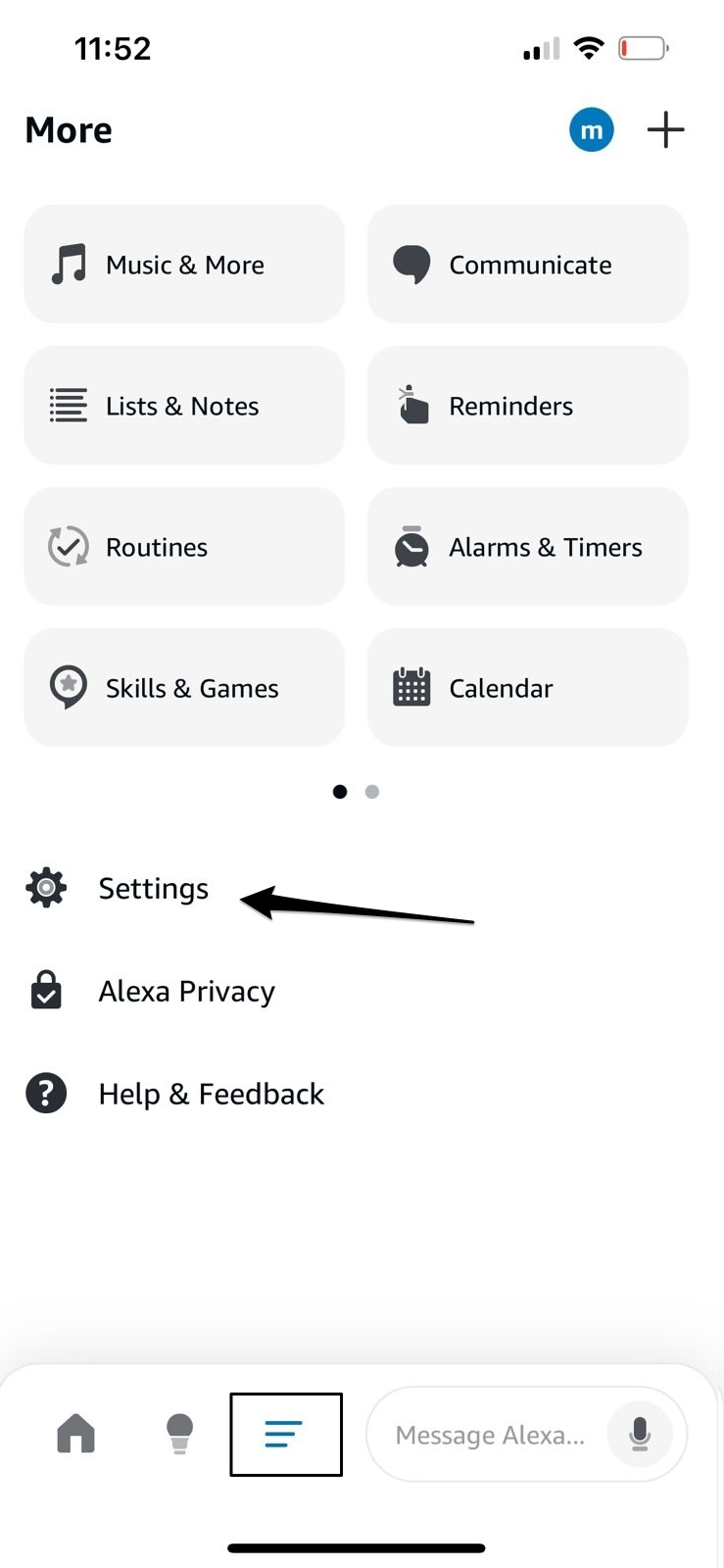
Gå til tilgængelighed.
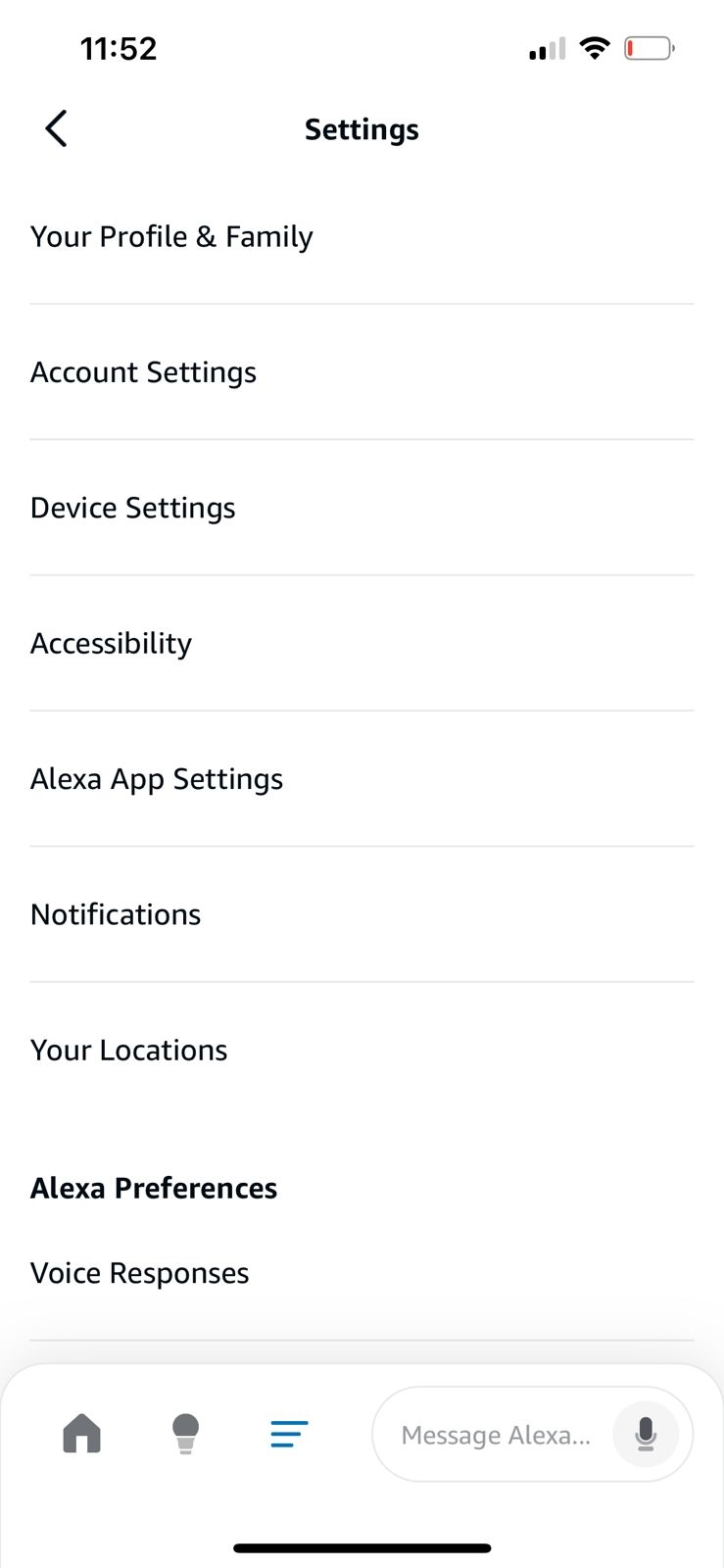
Aktiver funktionen Tryk for at Alexa .
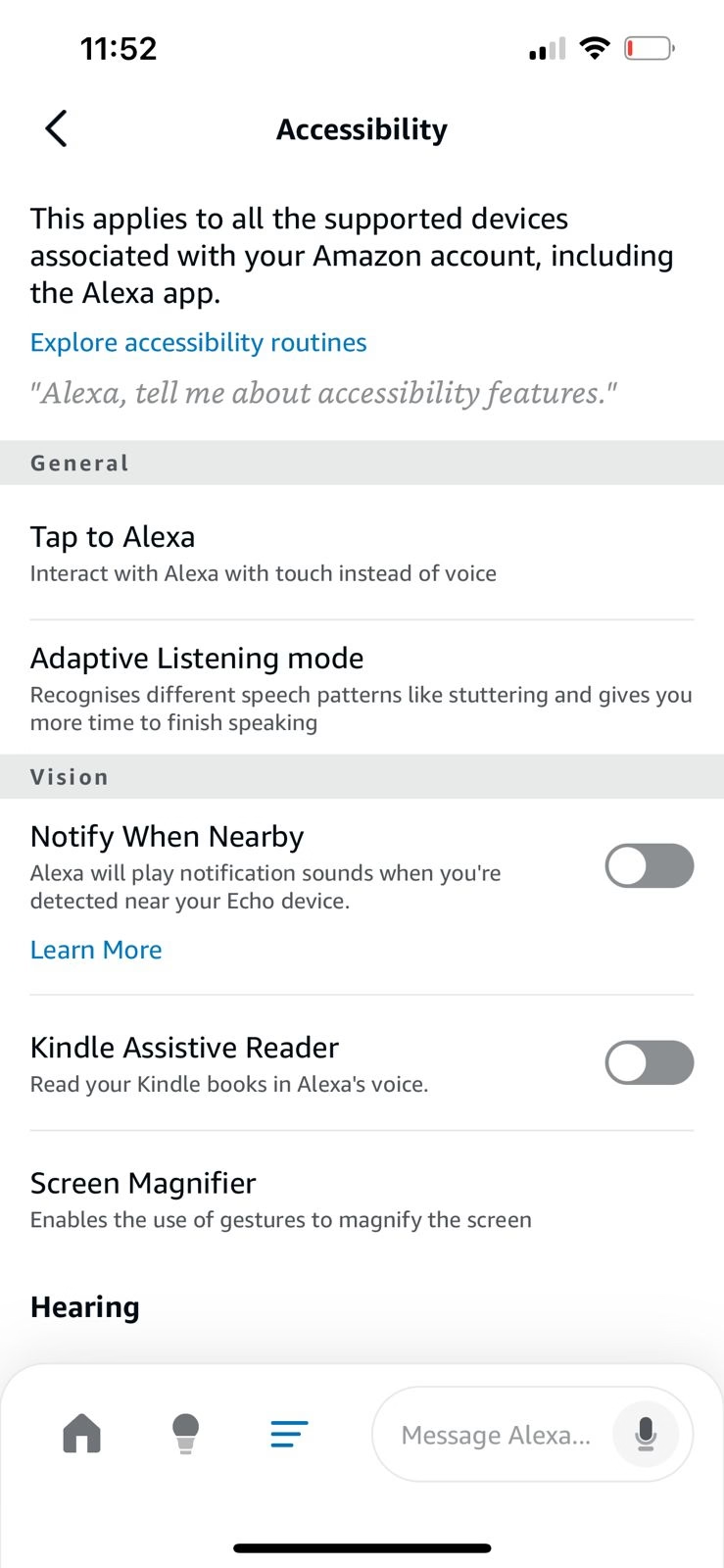
Brug denne funktion til at skrive kommandoer eller gemme yndlingssætninger, som Alexa kan sige højt.
Du kan aktivere det for alle enheder, inklusive Echo Show og Fire Tablets, eller kun nogle få.
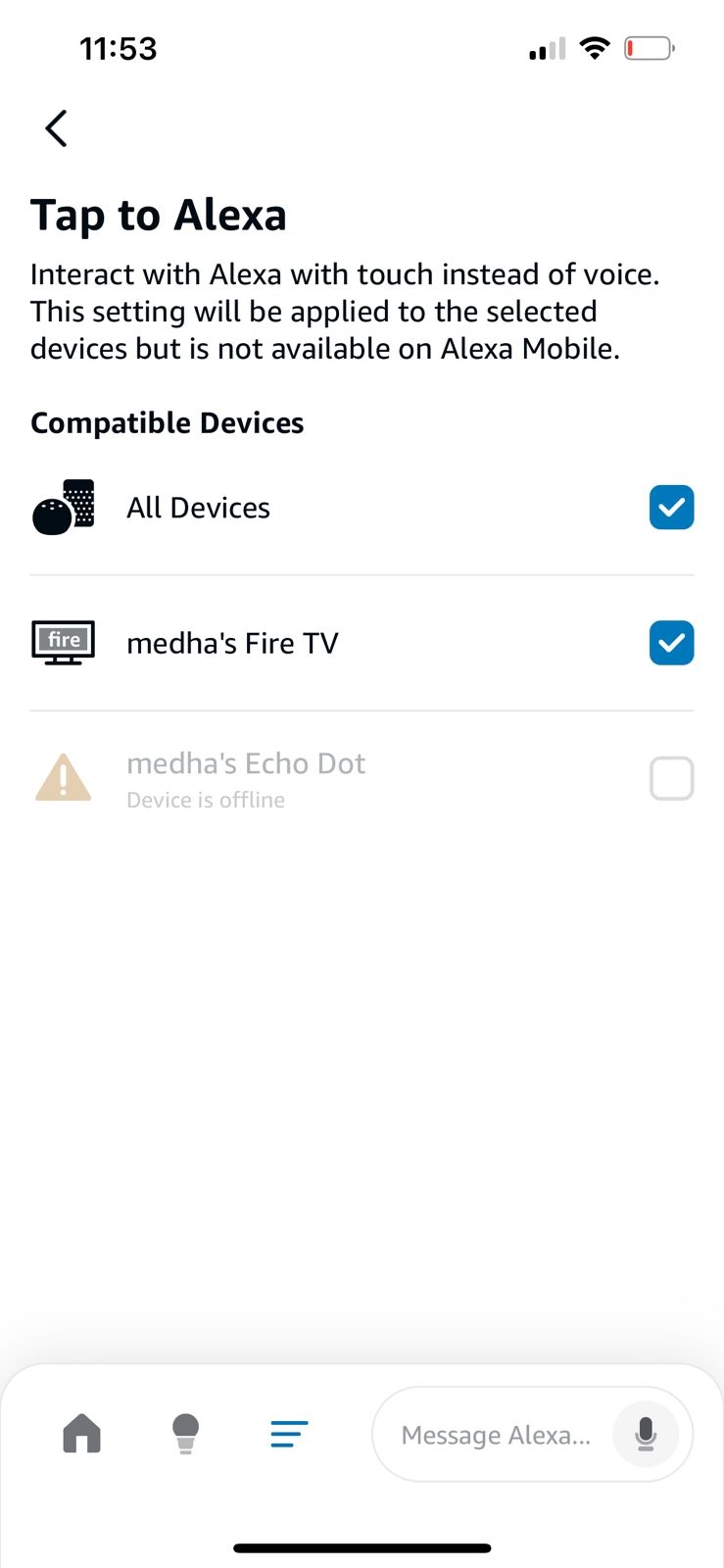
Skriv f.eks. "Læs min Kindle bog", og Alexa vil gøre det. Du kan også bede Alexa om at læse påmindelser eller notifikationer ved at indtaste dem.
2 Alexa færdigheder til læsning og tilgængelighed
Alexa færdigheder er stemmeaktiverede apps, der tilføjer funktionalitet til Alexa -aktiverede enheder. Fra januar 2021 var Alexa færdigheder alene i USA 80.111. Brug Alexa færdigheder til læsning:
- E-bøger: Brugere kan læse deres Kindle bøger højt ved blot at skrive kommandoen.
- Påmindelser: Når påmindelser er indstillet (f.eks. "Mind mig om at tage skraldespanden ud kl. 19"), vil Alexa annoncere dem på det angivne tidspunkt.
- Alexa can read your updates aloud, ensuring you never miss an important message.
3 Multitasking med Alexa's tekst-til-tale
Alexa tekst-til-tale-funktioner gør multitasking ubesværet ved at give stemmeaktiveret adgang til information, mens du fokuserer på andre opgaver. Med enkle kommandoer kan den strømline dine daglige aktiviteter, såsom:
- Lytning, mens du laver mad: Alexa kan læse opskrifter eller give dig madlavningstips, mens du laver mad Sig f.eks. "Alexa, læs min spaghettiopskrift", så du ikke behøver at blive ved med at kigge på din enhed.
- Træning med Alexa : Anmod om playlister, træningsinstruktioner eller citater Sig "Alexa, spil min træning" eller "Alexa, giv mig et motiverende citat" for at blive pumpet og på sporet.
- Pendlingsbekvemmelighed: Alexa kan læse nyhedsoversigter, Kindle bøger og meddelelser, uanset om du kører bil eller pendler Sig: "Alexa, giv mig nyhederne" eller "Alexa, læs min Kindle bog", så du ikke behøver at tage øjnene fra vejen.
Tekst-til-tale på Amazon Kindle
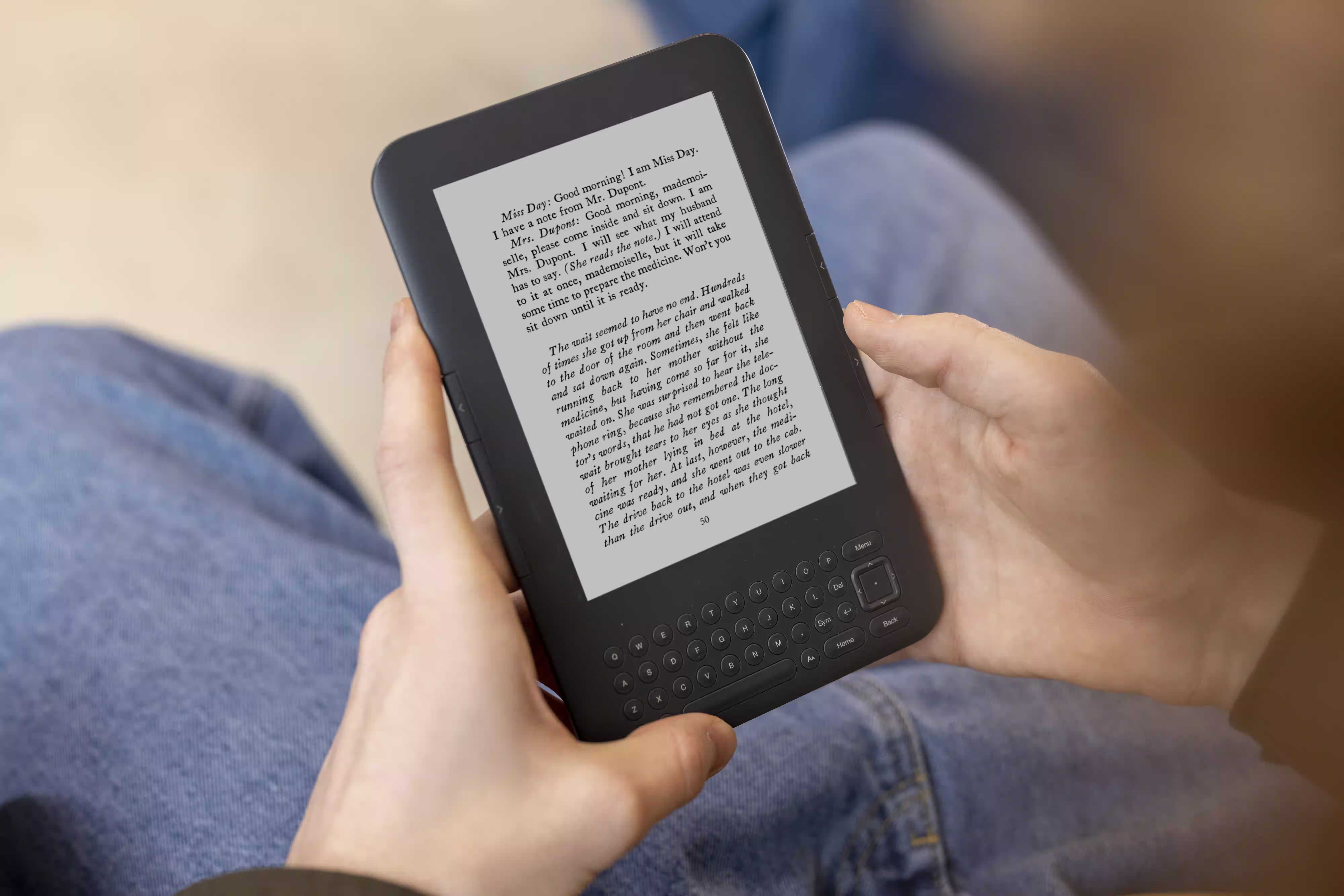
Amazon Kindles tekst-til-tale-funktion giver brugerne mulighed for at lytte til e-bøger, der læses højt med en syntetiseret stemme. De fleste Kindle e-bøger understøtter tekst-til-tale-funktionen. Med blot et par enkle tryk på skærmen kan brugerne aktivere denne funktion og lade stemmeassistentværktøjerne til læsning tage over
1 Kindle TTS funktioner til e-bøger
Følg disse trin for at aktivere tekst-til-tale til højtlæsning på kompatible enheder:
- Åbn den e-bog, du vil læse.
- Tryk på skærmen for at få vist menuen.
- Vælg indstillingen Tekst-til-tale i indstillingerne.
- Du kan også justere indstillinger som læsehastighed og stemmepræferencer for at skræddersy deres lytteoplevelse.
2 Tilgængelighedsværktøjer på Kindle
Globalt har mindst 2,2 milliarder mennesker en synsnedsættelse på nær- eller afstand. Kindle læsetilgængelighedsværktøjer som OpenDyslexic Font for lettere læsning, røntgen til karakter- og indholdsoversigter og mørk tilstand gør det nemmere for folk at forbruge indhold. Især tekst-til-tale på Kindle imødekommer dette kritiske behov.
Derudover integrerer Kindle WhisperSync (nu kaldet Sync), som tillader problemfri overgange mellem læsning og lytning. Hvis en bruger starter en e-bog på Kindle og skifter til lydbogsversionen, sporer Sync deres fremskridt og sikrer, at de kan fortsætte, hvor de slap. Denne funktion giver en fleksibel og brugervenlig måde at forbruge indhold på.
3 Kindle alternativer: Audible til fortælling
Mens Kindle tekst-til-tale tilbyder grundlæggende fortælling, løfter Amazon Audible tekst-til-tale lytteoplevelsen med professionelt indtalte lydbøger. Audible's optagelser af høj kvalitet har udtryksfulde fortællere, der bringer historier til live, hvilket gør den ideel til dem, der værdsætter fordybende historiefortælling.
Når du skal vælge mellem de to, skal du bruge Kindle tekst-til-tale til multitasking, eller når Audible understøttelse ikke er tilgængelig på din enhed. Vælg Audible for en rigere og mere engagerende oplevelse, især med fiktion eller indviklede fortællinger, hvor menneskelig fortælling tilføjer følelsesmæssig dybde.
Udforskning af tekst-til-tale på Amazon Echo enheder

Amazon Echo er en af USA's mest populære stemmeaktiverede smarthøjttalere . Den bruger Alexa tekst-til-tale-teknologi til at levere naturligt klingende lyd til forskellige opgaver.
Amazon Echo tekst-til-tale-funktioner gør det nemt at få adgang til information, lige fra at læse lydbøger og levere påmindelser til at levere opdateringer i realtid. Uanset om det er forbedring af daglige rutiner eller forbedring af tilgængelighed, er det en praktisk løsning for alle, der søger håndfri, stemmestyret bekvemmelighed.
1 Opsætning af tekst-til-tale på Echo
Hvis du vil aktivere tekst-til-tale på Amazon Echo enheder, skal du aktivere funktionen Tryk for at Alexa i appen Alexa . Når det er sat op, kan Alexa læse forskelligt indhold højt. Du kan f.eks. bede Alexa om de seneste nyheder, læse e-bøger fra dit Kindle -bibliotek eller endda tænde lys og justere termostater.
2 Echo integration med Smart Home-funktioner
Amazon Echo integreres med forskellige smart home-enheder, herunder termostater, lys, stik, foderautomater til kæledyr, dørlåse, kameraer og mere. Alexa giver dig mulighed for at styre disse enheder ved at justere indstillinger, tænde eller slukke for dem, aktivere funktioner som dæmpning af lys, udskænkning af kæledyrsfoder eller aktivering af sikkerhedssystemer. Brugere kan gruppere enheder som en "musikgruppe" for at afspille lyd på tværs af flere Echo enheder. Echo understøtter også flere profiler og tilbyder brugerne personlige kalendere, musik og shoppingkonti.
3 Stemmeassistentværktøjer til produktivitet
Tekst-til-tale-funktionerne i Echo enheder forbedrer produktiviteten betydeligt ved at give brugerne mulighed for at deltage i stemmeaktiveret læsning og meddelelser. Denne funktion giver håndfri adgang til kritisk information, såsom påmindelser eller opdateringer, hvilket kan være særligt nyttigt under multitasking, eller når fysisk interaktion med enheder er upraktisk.
Sådan forbedrer Speaktor din tekst-til-tale-oplevelse

Speaktor er et tekst-til-tale-værktøj, der tilføjer mere funktionalitet og tilpasning til Amazons tekst-til-tale-funktioner. Her er, hvad den har, og hvordan den udfylder de huller, hvor Amazon funktioner kommer til kort:
- Kompatibilitet på tværs af platforme: Brug Speaktor på din telefon, tablet eller computer Du kan få adgang til det hvor som helst og når som helst Lyt til indhold derhjemme, på farten eller på arbejdet.
- Stemmer, der kan tilpasses: Brugere kan vælge mellem flere naturligt klingende stemmer, hvilket skræddersyr lytteoplevelsen til deres præferencer.
- Avancerede tilgængelighedsfunktioner: Speaktor er især gavnligt for personer med synshandicap eller indlæringsvanskeligheder Dens evne til at vokalisere skriftligt indhold gør det til et uundværligt værktøj for dem, der kæmper med at læse.
- Understøttelse af sprog: Med understøttelse af over 50 sprog henvender Speaktor sig til et globalt publikum Det er et ideelt valg for brugere, der har brug for tekst-til-tale-tjenester på forskellige sprog eller dialekter.
Brug af Speaktor med Amazon enheder
Overvej følgende tips for at opnå en fantastisk tekst-til-tale-oplevelse ved at parre Speaktor med Kindle, Echo eller andre Amazon enheder:
- Konverter ikke-understøttede formater til lydfiler: Med Speaktor kan du nemt konvertere dokumenter eller tekstfiler, der ikke understøttes direkte af Amazon enheder, til lydfiler Efter konvertering skal du parre din Echo med Bluetooth eller uploade filerne til en kompatibel tjeneste, så du kan lytte til dem hvor som helst.
- Opret afspilningslister til effektiv lytning: Organiser de lydfiler, du opretter med Speaktor, i pæne afspilningslister, og bed Alexa derefter om at afspille dem på din Echo Det er en fantastisk måde at holde din lytteoplevelse organiseret og problemfri.
- Brug Alexa rutiner: Indstil brugerdefinerede Alexa rutiner for automatisk at afspille bestemte lydfiler eller læse indhold fra Speaktor på bestemte tidspunkter Dette er ideelt til at indstille påmindelser, modtage daglige nyhedsopdateringer eller lytte til uddannelsesindhold.
- Udnyt lyd i flere rum: Have flere Echo enheder Brug multirumslydfunktionen til at afspille Speaktor genereret lyd i hele dit hjem for at nyde dit indhold, uanset hvor du er.
- Integrer med andre apps: Slip kreativiteten løs ved at forbinde Speaktor med apps som Zapier for at automatisere opgaver mellem Speaktor og dine Amazon enheder For eksempel kan du opsætte en automatisering til at konvertere indgående e-mails til lyd og afspille dem gennem din Echo .
Fordele ved at kombinere Speaktor med Amazon tekst-til-tale
At kombinere Speaktor med Amazons tekst-til-tale-funktioner kan forbedre brugeroplevelsen og produktiviteten betydeligt. Her er fordelene ved at kombinere disse to teknologier:
- Multitask som en professionel: Speaktor giver dig mulighed for at konvertere tekst til tale, så du kan lytte til artikler, e-mails eller rapporter, mens du løser andre opgaver.
- Perfekt til professionelle: Brug Speaktor til at øve præsentationer eller lave lydindhold på farten Konverter scripts eller noter til lyd, og øv dig hvor som helst.
- Tilpas din lytteoplevelse: Speaktor tilbyder muligheder for at justere tekst-til-tale-indstillinger, herunder hastighed, stemmestil og sprog, så du kan vælge en stemme, der føles helt rigtig, og justere tempoet for bedre forståelse.
- Finjuster med Amazon funktioner: Amazon tekst-til-tale-værktøjer giver dig mulighed for at tage personaliseringen endnu længere Vælg mellem en række stemmer, og juster parametre som tonehøjde og hastighed, så de passer til dine præferencer.
Sådan får du mest muligt ud af Amazon's tekst-til-tale-værktøjer
Ved at kombinere disse strategier kan du optimere tekst-til-tale-funktionerne på dine Amazon enheder, hvilket forbedrer din samlede oplevelse og produktivitet, mens du nyder en bred vifte af indhold i lydform. Overvej følgende tip, der forbedrer funktionaliteten og integreres med andre Amazon tjenester:
- Kombiner tekst-til-tale med Audible : Bed Alexa om at læse dit Audible bibliotek højt, så du kan skifte mellem at læse og lytte.
- Brug synkronisering: Ejer både Kindle og Audible versioner af en bog WhisperSync giver dig mulighed for ubesværet at skifte mellem at læse på Kindle og lytte via Audible og fortsætte, hvor du slap.
- Par med produktivitetsværktøjer: Link Alexa til din kalender eller opgaveliste, og indstil påmindelser og advarsler Alexa kan annoncere møder eller deadlines for dig, så du holder dig på sporet.
- Tilpas tekst-til-tale-indstillinger: Juster Alexa stemmehastighed, tonehøjde og lydstyrke, så de passer til dine præferencer Eksperimenter med forskellige stemmer for at få en mere personlig og behagelig lytteoplevelse.
- Brug Kindle højtlæsningsfunktion: For Kindle e-bøger skal du bruge højtlæsningsmuligheden (hvis understøttet) til at få bøger indtalt til dig – ideelt til pendling eller multitasking.
Konklusion
Amazon tekst-til-tale gør livet lettere og mere tilgængeligt. Uanset om du bruger Alexa til påmindelser, Kindle til e-bøger eller Echo til smart home-styring, passer disse funktioner ind i din dagligdag. Tilføj Speaktor til dem for en mere personlig og kraftfuld tekst-til-tale, og lyt hvor som helst.